使用win10的用户反馈说数字小键盘开机不启动,这是由什么原因导致的?让我们和小编一起来看看吧。
主要症状
键盘上的数字小键盘开机不启动,无法输入密码
可能原因
相关注册表项设置不正确
解决方案WIN10
修改注册表
1. 在电脑任务栏空白处点击鼠标右键,选择【任务管理器】:
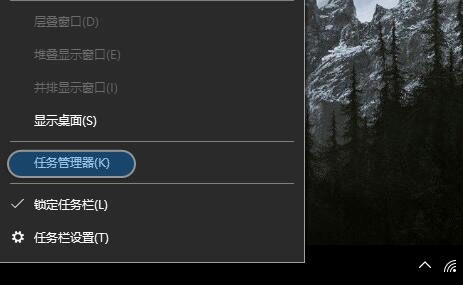
2. 选择右上角的【文件】-【运行新任务】:

(如果没有文件选项,需要按照下图,先选【详细信息】,然后再选【文件】-【运行新任务】)
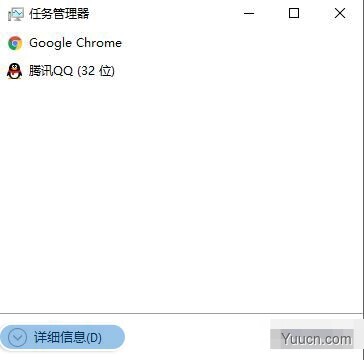
2. 输入“regedit”,点击【确定】:
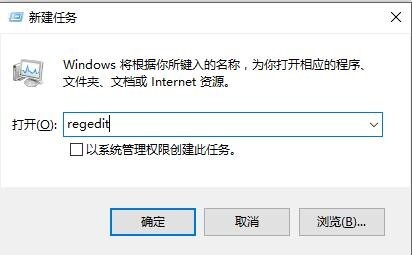
3. 在注册表中找到keyboard项:HKEY_USERS\.DEFAULT\Control Panel\Keyboard:
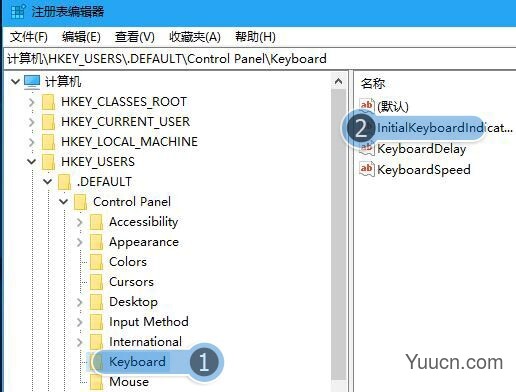
4. 在右侧区域双击【InitialKeyboardIndicators】,将数值数据改为”2”,点击【确定】:

5. 关闭注册表,重启电脑
以上内容就是在win10系统中数字小键盘开机不启动的原因以及解决方法,如果对此还有什么问题的话,可以随时上腾讯电脑管家找到解决方法。
*电脑诊所声明:本篇自助攻略系电脑诊所原创,未经许可,谢绝转载